幫助中心
這里有最新的使用文檔和教程
Windows server 2019 如何通過IIS建立站點
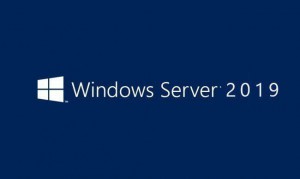
在 Windows Server 2019 上使用 IIS 建立站點的步驟如下:
1. 安裝 IIS。在 Server Manager 中選擇“添加角色和功能”,在“服務(wù)器角色”中選擇“Web 服務(wù)器(IIS)”,按照向?qū)瓿砂惭b過程。
2. 打開 IIS 管理器。在 Server Manager 中,選擇“工具” -> “Internet Information Services (IIS) 管理器”。
3. 創(chuàng)建網(wǎng)站。在 IIS 管理器中,右鍵單擊“網(wǎng)站”節(jié)點,選擇“添加網(wǎng)站”。
4. 在“添加網(wǎng)站”向?qū)е校斎刖W(wǎng)站的名稱,選擇網(wǎng)站的物理路徑,這是您站點的文件夾所在位置。如果您的站點文件夾是在本機上,可以選擇“從文件夾中選擇”,并瀏覽到文件夾的路徑。如果您的站點文件夾在遠程計算機上,可以選擇“網(wǎng)絡(luò)共享文件夾”,并輸入文件夾的 UNC 路徑。
5. 在“IP 地址和端口”頁面中,選擇 IP 地址和端口號。如果您只有一個 IP 地址和一個端口號,可以選擇“所有未分配的”,IIS 將會自動分配 IP 地址和端口號。如果您有多個 IP 地址或者端口號,可以選擇對應(yīng)的 IP 地址和端口號。
6. 在“主機名”頁面中,輸入主機名。如果您只有一個站點,可以留空。如果您有多個站點,可以輸入站點的主機名。
7. 在“完成添加網(wǎng)站向?qū)?rdquo;頁面中,選擇“添加虛擬目錄”或者“完成”(如果您不需要添加虛擬目錄)。
8. 配置站點。在 IIS 管理器中,選擇您創(chuàng)建的網(wǎng)站,在右側(cè)窗口中,選擇“基本設(shè)置”和“默認文檔”,配置站點的基本設(shè)置和默認文檔。您還可以配置其他設(shè)置,如身份驗證、授權(quán)、緩存等。
9. 測試站點。在瀏覽器中輸入您設(shè)置的站點地址,例如 http://localhost 或 http://IP 地址:端口號,查看站點是否能夠正常訪問。
以上是通過 IIS 建立站點的基本步驟,具體操作可能會因您的需求而有所不同。